Dvd setup menu 7 menu d’installation dvd, Création de vos propres réglages (2), Arrêt sur image – Marantz DV-12S2 User Manual
Page 134: Indicateur d’angle, Vidéo on/off, Creating your own setting (2), Still picture, Angle indicator, Video on/off, 1sélectionnez “start
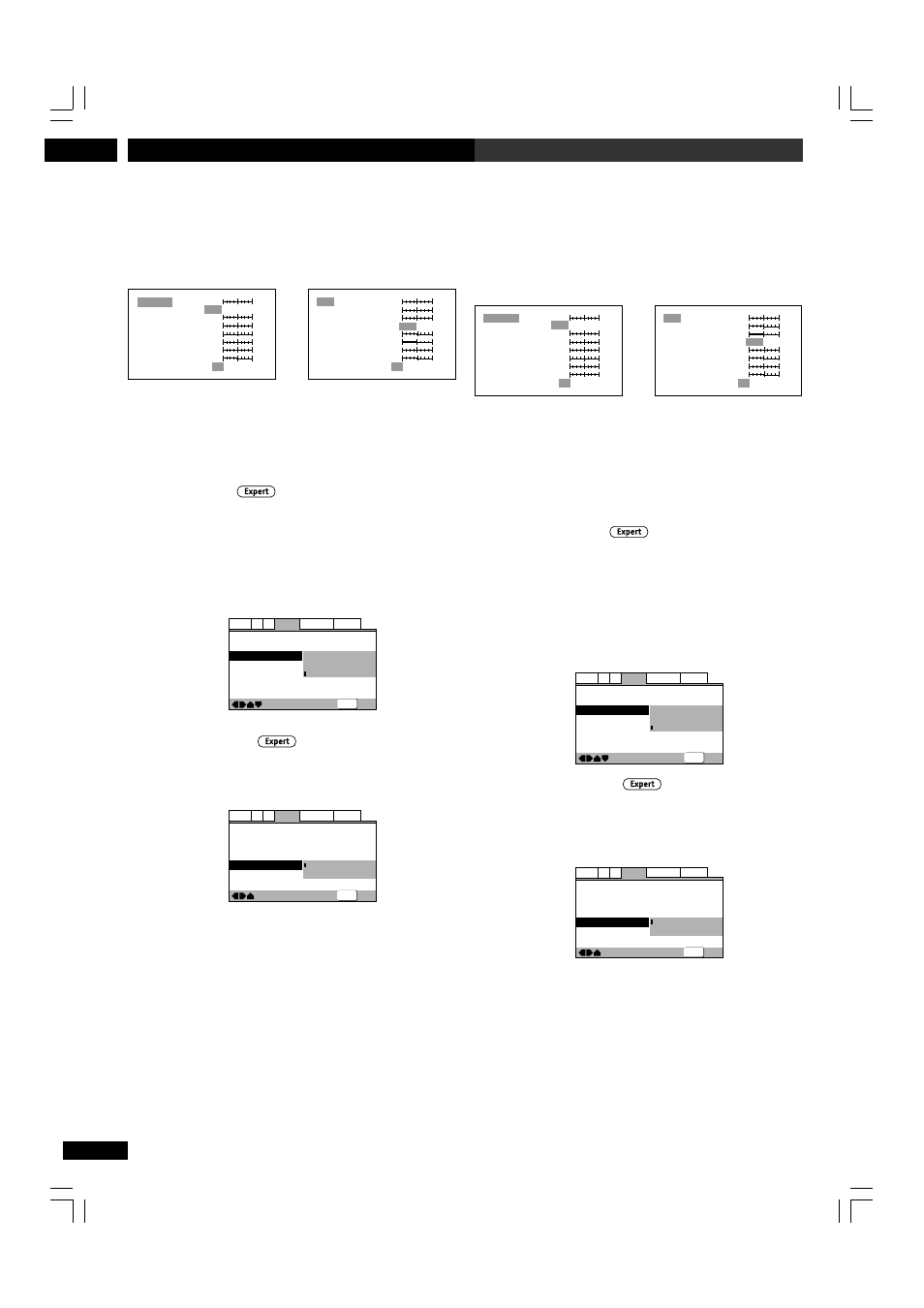
DVD Setup Menu
7
Menu d’installation DVD
134
En/Fr
Création de vos propres réglages (2)
1
Sélectionnez “Start”.
Vous pouvez également accéder à ces réglages en appuyant sur VIDEO
ADJ..
2
Sélectionnez “Video Setup”.
3
Appuyez sur DISPLAY.
Prog. Motion
PureCinema
YNR
CNR
MNR
BNR
Sharpness High
Sharpness Mid
Memory
On
Auto1 Auto2
Off
off
max
off
off
max
max
off
max
fast
slow
soft
fine
soft
fine
Off 1 2
3
Page 1/2
Detail
White Level
Black Level
Black Setup
Gamma
Hue
Chroma Level
Chroma Delay
Memory
min
max
off
Page 2/2
slow
green
red
min
max
–
+
Off
0 IRE
7.5 IRE
1 2
3
min
max
–
+
4
Actionnez le joystick verticalement (
5/∞) pour
sélectionner un paramètre de qualité d’image, puis
actionnez le joystick horizontalement (
2/3) pour
préciser ce paramétrage.
5
Pour sauvegarder vos changements sous l’une des
présélections utilisateur, mettez Memory 1, 2 ou 3 en
évidence et appuyez ensuite sur ENTER.
Arrêt sur image
• Réglage par défaut : Auto
Le lecteur utilise l’un des deux procédés suivants pour afficher un
arrêt sur image d’un DVD. Le réglage par défaut Auto permet au
lecteur de déterminer automatiquement à chaque fois le procédé.
• Field – Produit une image stable, généralement exempte
d’oscillations.
• Frame – Produit une image plus nette, mais davantage sujette
aux oscillations que les arrêts sur image avec le procédé Field.
—
—
Video2
A2
Language General
Audio1
V1
Exit
Move
Background
Video Adjust
Still Picture
On Screen Display
Angle Indicator
Black
Field
Frame
Auto
SETUP
Indicateur d’angle
• Réglage par défaut : On
Si vous préférez ne pas voir apparaître l’icône de caméra sur
l’écran lors des scènes multi-angles enregistrées sur des DVD,
commutez ce réglage sur Off.
—
—
—
—
Video2
A2
Language General
Audio1
V1
Exit
Move
Background
Video Adjust
Still Picture
On Screen Display
Angle Indicator
Black
Auto
On
On
Off
SETUP
Vidéo ON/OFF
Appuyez sur la touche VIDEO ON/OFF du panneau avant
pour désactiver les sorties vidéo (Vidéo, S1/S2,
Euroconnecteur AV, Composant et DVI) et l’image disparaît.
Appuyez de nouveau sur cette touche pour activer toutes les
sorties vidéo.
Creating your own setting (2)
1
Select ‘Start’.
You can also access these settings by pressing VIDEO ADJ..
2
Select ‘Video Setup’
3
Press DISPLAY.
Prog. Motion
PureCinema
YNR
CNR
MNR
BNR
Sharpness High
Sharpness Mid
Memory
On
Auto1 Auto2
Off
off
max
off
off
max
max
off
max
fast
slow
soft
fine
soft
fine
Off 1 2
3
Page 1/2
Detail
White Level
Black Level
Black Setup
Gamma
Hue
Chroma Level
Chroma Delay
Memory
min
max
off
Page 2/2
slow
green
red
min
max
–
+
Off
0 IRE
7.5 IRE
1 2
3
min
max
–
+
4
Move the Joystick (
5/∞) to select a picture quality
parameter, then moving the Joystick (
2/3) to adjust
that parameter.
5
To save your changes in one of the user presets,
highlight Memory 1, 2 or 3 and press ENTER.
Still Picture
• Default setting: Auto
The player uses one of two processes when displaying a still frame
from a DVD disc. The default Auto setting automatically chooses
the best setting each time.
• Field – produces a stable, generally shake-free image.
• Frame – produces a sharper image, but more prone to shake
than field stills.
—
—
Video2
A2
Language General
Audio1
V1
Exit
Move
Background
Video Adjust
Still Picture
On Screen Display
Angle Indicator
Black
Field
Frame
Auto
SETUP
Angle Indicator
• Default setting: On
If you prefer not to see the camera icon on-screen during multi-
angle scenes on DVD discs, change this setting to Off.
—
—
—
—
Video2
A2
Language General
Audio1
V1
Exit
Move
Background
Video Adjust
Still Picture
On Screen Display
Angle Indicator
Black
Auto
On
On
Off
SETUP
Video ON/OFF
Press VIDEO ON/OFF button on the front panel to turn the
Video Output (Video, S1/S2, AV Euroconnector, Component and
DVI) off and then picture is disappeared. And press it again to
turn the all of Video output on.
DV-12S2.4L.124.137
8/6/03, 9:18 PM
134
